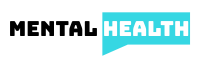Gratis apps en extensies die productiviteit en leren verbeteren
De volgende apps, extensies en programmafuncties maken het voor afleidende studenten (en volwassenen) gemakkelijker om er beter gebruik van te maken hun tijd doorgebracht op tablets en computers, om georganiseerd te blijven en om betere lees- en schrijfvaardigheden te oefenen - ongeacht de platform.
Hulpmiddelen om op taak te blijven
Deze tools zijn gebaseerd op de Pomodoro-techniek: werk gestaag voor een bepaald tijdsinterval en neem vervolgens een pauze van vijf minuten. Deze programma's kunnen studenten helpen afleiding te elimineren terwijl ze werken door de toegang te blokkeren tot inhoud die niet wordt gebruikt om te leren.
Hoe? Ze werken door sites te labelen als 'geblokkeerd' of 'toegestaan', zodat studenten geen tijd verspillen op Twitter of Fortnite wanneer ze zouden moeten werken.
- Site blokkeren (Chrome-extensie)
- Blijf gefocust (Chrome-extensie)
- Strikte workflow (Chrome-extensie)
- Zelfbeheersing(Appel)
- Instellingen> Screentime> Inhoud en privacy> Beperkingen (Ingebouwd in iOS 12 voor Apple)
- Koud Turkije Blocker (Microsoft)
Hulpmiddelen om georganiseerd te blijven
Alles moet op zijn aangewezen plaats blijven. Dit is een belangrijk principe van organisatie, maar het zwarte gat in de rugzak van je kind bewijst dat er geen aandacht aan wordt besteed. Vermijd het verliezen van belangrijke informatie door aantekeningen - en andere cruciale informatie - digitaal of in de cloud op te slaan.
[Gratis download: 10 oplossingen voor desorganisatie op school]
Opmerking Keepers
- OneNote van Microsoft: Beschikbaar als een geïnstalleerde web-app of gratis online, met dit programma kunt u gedeelde notitieboeken maken voor een of meerdere onderwerpen; voeg PDF-bestanden of afbeeldingen toe; notities maken als u een tablet gebruikt; en in realtime samenwerken. Notities worden opgeslagen in de cloud en het programma is apparaat-agnostisch, dus notities zijn overal toegankelijk als een student een apparaat op school of bij oma verlaat. Log gewoon in op com.
- Keep by Google: Dit is zoals Post-It-opmerkingen over steroïden. Maak notities op een digitale sticky, die u kunt exporteren naar een Google-document om gedachten te blijven ontwikkelen die te lang worden. Om notities te ordenen, tag ze met een gemeenschappelijk onderwerp of kleur, en plan herinneringen voor datum-gevoelige onderwerpen. Deel eenvoudig met medewerkers en krijg toegang vanaf elk ingelogd apparaat.
- Notes-app van Apple: Deze app kan worden geïntegreerd met de camera van het apparaat en in Apple-producten via iCloud. Gebruik het om schetsen in te voegen, te typen of afbeeldingen toe te voegen.
Cloudbestandsopslag
-
Google Drive: Integreert met alle Google-suite-apps. Het biedt onbeperkte opslag voor schoolaccounts en 15 GB voor persoonlijk gebruik. Gebruik het om gedeelde bestanden en mappen te maken om documenten per onderwerp te ordenen en voor realtime samenwerking. Studenten moeten altijd beginnen met het openen van de juiste map en daar een document van maken, zodat het automatisch wordt opgeslagen in een georganiseerde hiërarchie.
[Apps en tools die het lezen, schrijven en organiseren stimuleren] - Een schijf: Dit is de versie van Microsoft van online opslag. Het integreert met alle Office Online / Office 365-apps. Opslag voor schoolaccounts is afhankelijk van het aangeschafte abonnement en persoonlijke accounts worden geleverd met 5 GB. Gebruik het om gedeelde bestanden en mappen te maken en voor realtime samenwerking - studenten kunnen tegelijkertijd in bestanden samenwerken.
- Dropbox: Persoonlijke accounts zijn beperkt tot 2 GB opslag en scholen kopen meestal geen accounts voor studenten. Het is niet ingebouwd in een bepaalde reeks tools, maar biedt op de meeste apparaten toegang tot geïnstalleerde schijven. Gebruik het om gedeelde bestanden en mappen op te slaan.
Tools om het schrijven te verbeteren
Schrijven kost enorm veel concentratie, en dat kan erg moeilijk zijn voor studenten met aandachtsproblemen. Velen hebben geweldige ideeën in hun hoofd, maar ze op een georganiseerde manier vrijgeven is een grote uitdaging. Dicteerhulpmiddelen kunnen dat obstakel verwijderen.
Spraak-naar-tekst
Chrome:
- Spraakgestuurd typen: Dit verborgen juweeltje is ingebouwd in Google Documenten en Google Presentaties en is toegankelijk via de vervolgkeuzelijst Tools en gebruikt de ingebouwde microfoon van uw Chromebook om te werken. Dit werkt het beste in een flexibel klaslokaal waar studenten rustige hoeken kunnen vinden om te werken of om huiswerk te maken.
- VoiceIn: Deze extensie voegt een microfoon toe aan de browser voor spraak-naar-tekstfunctionaliteit buiten Google Documenten. Nadat je normaal in de microfoon hebt gesproken, verschijnen er woorden.
Appel:
- Microfoon sleutel: Gebruik dit hulpmiddel op het iPhone- en iPad-toetsenbord met elke app door in het apparaat te spreken in plaats van te typen.
- sneltoetsen: Met deze app kunnen gebruikers een ingebouwde microfoon voor dicteren activeren.
Microsoft:
- Dicteren: Activeer deze knop - ingebouwd in Office 365 (Word, PowerPoint en Outlook) en spreek vervolgens in de ingebouwde microfoon op uw apparaat.
Tools om leesvaardigheden op te bouwen
Tekst-naar-spraak-functionaliteit is op de meeste apparaten beschikbaar en kan helpen audio te bieden om gemakkelijk afleidende studenten te helpen bij het lezen van lange passages.
Chrome:
- ChromeVox schermlezer: deze tool is ingebouwd in het besturingssysteem en wordt veel gebruikt door mensen die slechtziend zijn en naar tekst op het scherm luisteren die hardop wordt voorgelezen.
- Lezen schrijven extensie: leest woorden, passages of hele documenten hardop voor met markering en geeft de betekenis van woorden uit het woordenboek weer.
- Lees hardop extensie: leest een artikel met één klik op een knop en laat gebruikers kiezen uit verschillende spraakopties en leessnelheden.
- Zeg het extensie: leest geselecteerde tekst hardop voor, met een pauzeknop voor eenvoudige pauzes.
- Mercury Reader extensie: verwijder de rommel op uw webpagina! Activeer deze extensie om alles behalve de tekst te verwijderen - inclusief bijschriften, tekstvakken of kolommen.
- BeeLine Reader extensie: voeg een verloopkleur toe aan elke regel tekst om te helpen bij het volgen en lezen.
Appel:
- Gebruik de toegankelijkheidsinstellingen die in het besturingssysteem zijn ingebouwd, zoals...
- Spreek selectie: Leest een gemarkeerde passage
- Spreken scherm: Leest de hele pagina van boven naar beneden met een veeg met twee vingers
Microsoft:
- Meeslepende lezer: Deze tool van Word Online, te vinden in het menu Beeld, leest tekst hardop voor. Microsoft Word: Het Office-lint aanpassen zodat het gereedschap Selecteren en spreken beschikbaar is op de werkbalk. Selecteer vervolgens de tekst die moet worden voorgelezen.
websites:
- Rewordify.com: Kopieer en plak tekst uit een ander artikel in de site. Het verbetert de leesbaarheid door het leesniveau aan te passen - waardoor de complexiteit van de zinsstructuur en de vocabulaire wordt verlicht om het begrip te verbeteren.
- Ally leren: Een online audioboekbibliotheek voor studenten die in aanmerking komen.
[14 schoolgadgets die je vorig jaar had willen hebben]
Dit advies kwam van 'Apps, extensies en technische hulpmiddelen voor ADHD-hersenen: een leergids, 'Een ADDitude-webinar onder leiding van Janet DeSenzo in oktober 2018 is dat nu beschikbaar voor gratis herhaling.
Bijgewerkt op 18 oktober 2019
Sinds 1998 vertrouwen miljoenen ouders en volwassenen op de deskundige begeleiding en ondersteuning van ADDitude om beter te leven met ADHD en de bijbehorende geestelijke gezondheidsproblemen. Onze missie is om uw vertrouwde adviseur te zijn, een niet-aflatende bron van begrip en begeleiding op weg naar welzijn.
Ontvang een gratis nummer en gratis ADDitude eBook, plus bespaar 42% op de dekkingsprijs.